最近のスマホ事情、目まぐるしく動いていますね。中でも、米倉涼子さんのテレビCMで、おなじみの楽天モバイル、気になりますよね。

楽天モバイル、この安さは魅力的だけど。
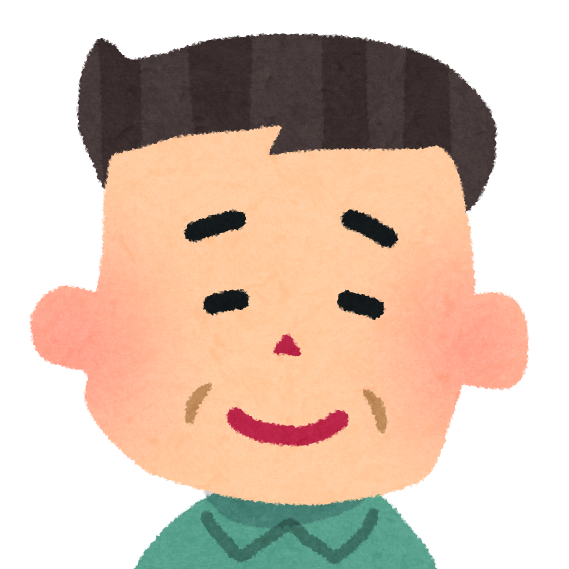
実際、申し込むにはどうしたらいいんだ。

どこで申し込むの?お店は?ネットだけ?
今日は、ジィジです。
昨年チェックした時は、県庁所在地のごく一部しか楽天モバイル回線エリアになっていませんでした。
ところが、先月調べてみると我が田舎町もスッポリとエリアに入っていました。

エリア、急拡大です。
そこで今日は、私が実際にワイモバイルから楽天モバイルに乗り換えた実例を交えて、
楽天モバイルへの申込みから設定までをお伝えします。
価格に、もちろんウソは、ありません。
楽天モバイルの通話し放題は、通常の携帯電話回線とは違い、RCSという技術を用いたデータ回線です。
楽天モバイルは、店舗でも申し込めます。
多くはありませんが、全国に600店舗ほどあります。
しかし、オススメは、ネットからの申し込みです。
詳しくは、後ほど。
楽天モバイル回線エリアの確認
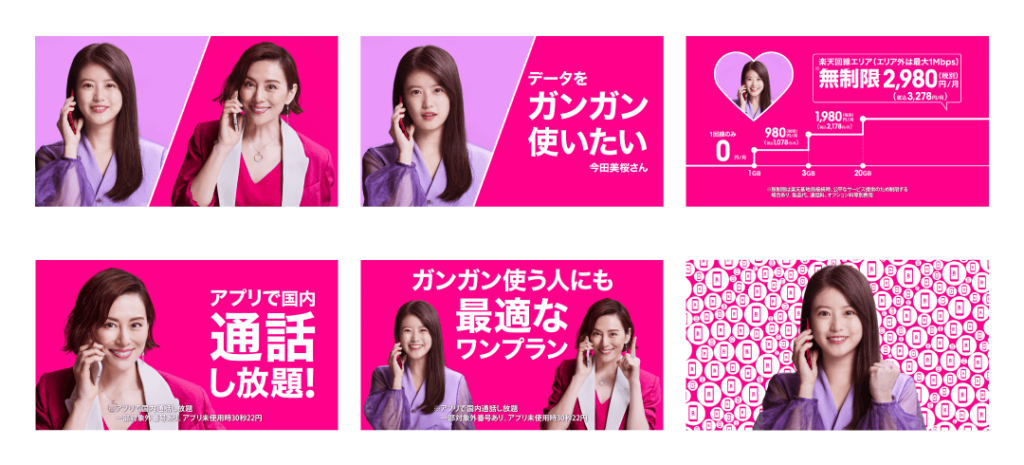
先程もお話ししましたが、昨年は、県庁所在地のごく一部だけだったエリアが、いつの間にか急拡大していました。
お住まいの地区を確認してみて下さい。
Rakutenモバイルのエリアです。↓

いかがですか?
エリア、広がっていますよね。

期待出来ます。
エリア外のパートナー回線(au回線)だけでは、楽天モバイルの魅力は感じきれないと思います。
主に使う場所は、エリア内に無いと始まりません。
楽天モバイル申し込み前に準備するもの
現在のキャンペーンを紹介します。
楽天モバイルを申込む前にエントリーすると、楽天ポイントを貰えるものが多数ある様です。
現在のキャンペーン
1、スタートボーナスチャンス
2、スマホの同時購入の方
3、他社から乗り換えの方
4、楽天市場でお買物をした事のある方

5、ダイヤモンド会員の方

6、楽天カード会員の方

7、楽天銀行口座をお持ちの方

8、楽天証券口座をお持ちの方

たくさん有りますよね。
1.2.3以外は、事前エントリーが必要なポイント還元です。
初めてのお申込やスマホ本体を購入した時のポイント、乗り換えポイントは、契約時で構わない様です。
楽天payにも、事前エントリーのキャンペーンがありました。
楽天payのアプリから登録出来ます。
お持ちでない方は、まず、アプリのダウンロードですね。

楽天payアプリは、キャンペーンで貰う楽天ポイントを使うのに便利なアプリです。
スポンサーリンク
申し込み前に準備しておきたいもの
- 楽天ID
- 運転免許証かマイナンバーカード等の身分証明書
- クレジットカードや銀行口座の番号の分かるもの。オススメは、楽天カード。
- 今の電話番号を使うなら、MNPの予約番号
以上は、事前に準備して下さい。
今持っているスマホを使おうと思っていたら
今持っているスマホをそのまま使うおつもりなら、対応機種かの確認は必須です。
ここで必ず確認して下さい。

対応していない機種なら諦めて新しい機種の購入をオススメします。
ワイモバイルから楽天モバイルへ乗り換える(MNP)

8月末に突如発表された、「10分(標準)通話かけ放題」のオプションプラン

この発表を受けて、乗り換え(MNP)を決断しました。
仕事で使うスマホです。
まともに通話出来ないと話になりません。
当初は、ワイモバイルはそのまま残し
楽天モバイルを副回線として導入し、様子をみる予定でした。
2つの電話番号を使うのも面倒とは思いましたが。
しかし、新オプションの発表で、乗り換え(MNP)をする事に変更です。
実際に使ってみて、必要ない様ならオプションは、外すだけです。
でも、これ逆でした。
使ってみて必要と感じたら、オプションを付ける。
こうすべきでした。
必要ありませんでした。
又、楽天モバイル自体が使えないと判断したら、ワイモバイルに戻せば良いだけですよね。
楽天モバイルは、契約期間の縛りも解約金もありません。

そんな気持ちで、手続きをスタートさせました。
手持ちの機種で乗り換える時の注意点
- 楽天モバイル対応機種か必ず確認する
- 現在使用中の機種のSIMロックを解除する
手持ちの機種が、対応していないと色々トラブルがある様に見受けます。
必ず、楽天モバイルのHPで確認して下さい。
対応機種確認のHPは、こちら。↓

SIMロック解除は、現在お使いの各キャリアのmy◯◯◯等のアプリから簡単に行えます。
店舗でももちろん出来ますが、費用(3.300円)がかかります。
WEBは、無料です。
MNPの予約番号を取得する
今お使いの電話番号をそのまま使う場合、番号ポータビリティサービスMNPの予約番号を取得する必要があります。

簡単です。
こちらも、現在お使い中の各キャリアのmy◯◯◯等のアプリから行えます。
電話での申し込みもできる様です。
ドコモ:携帯からは、151へ。固定電話は、0120-800-000へ
au:携帯・固定電話共、0077-75470へ
SoftBank:携帯は、*5533へ。固定談話は、0800-100-5533へ
各キャリアで番号が違います。
お間違えのなき様気を付けましょう。
もちろん、店舗でも出来ます。が、有料(3.300円)です。
my◯◯◯アプリが、一番簡単です。
ワイモバイルでの実例
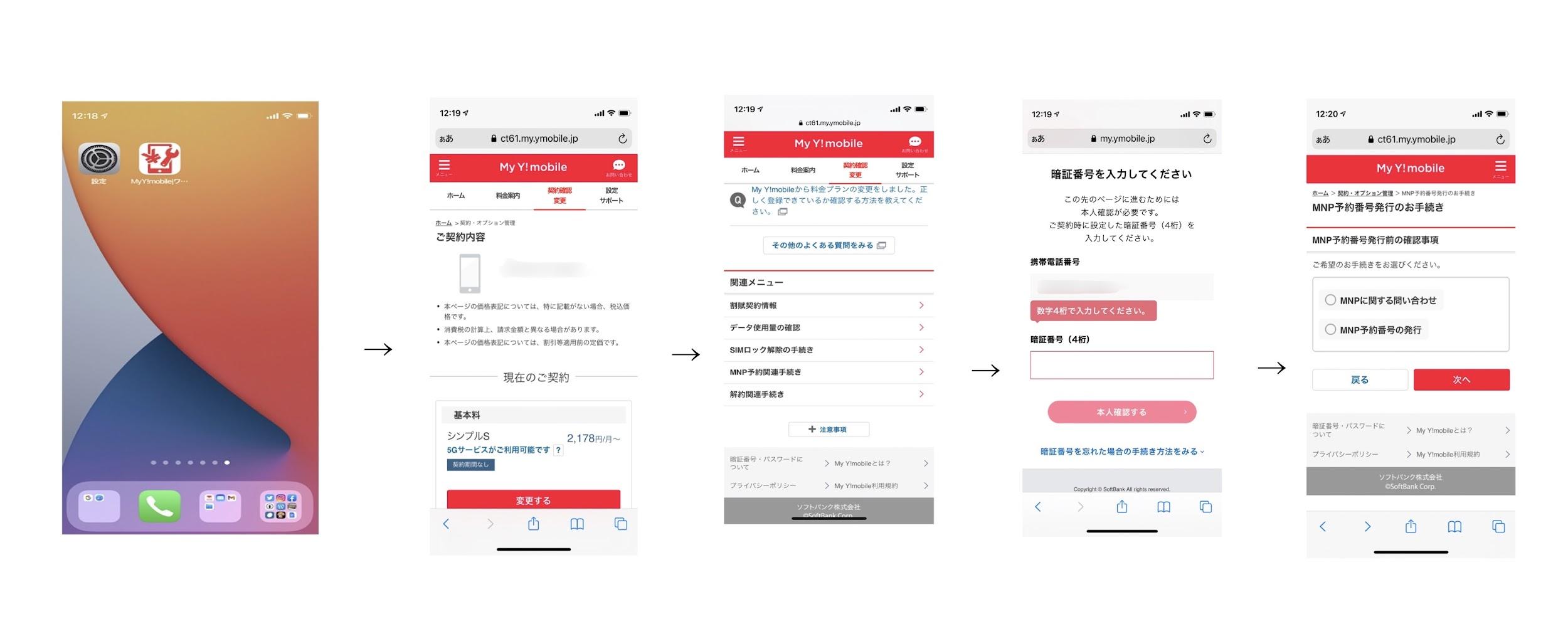
- myワイモバイルアプリを開く
- 「契約確認・変更」をタップ
- 下にスクロールして、「MNP予約関連手続き」をタップ
- 暗証番号を入力
- 「MNP予約番号の発行」にチェックを入れて、次へをタップ
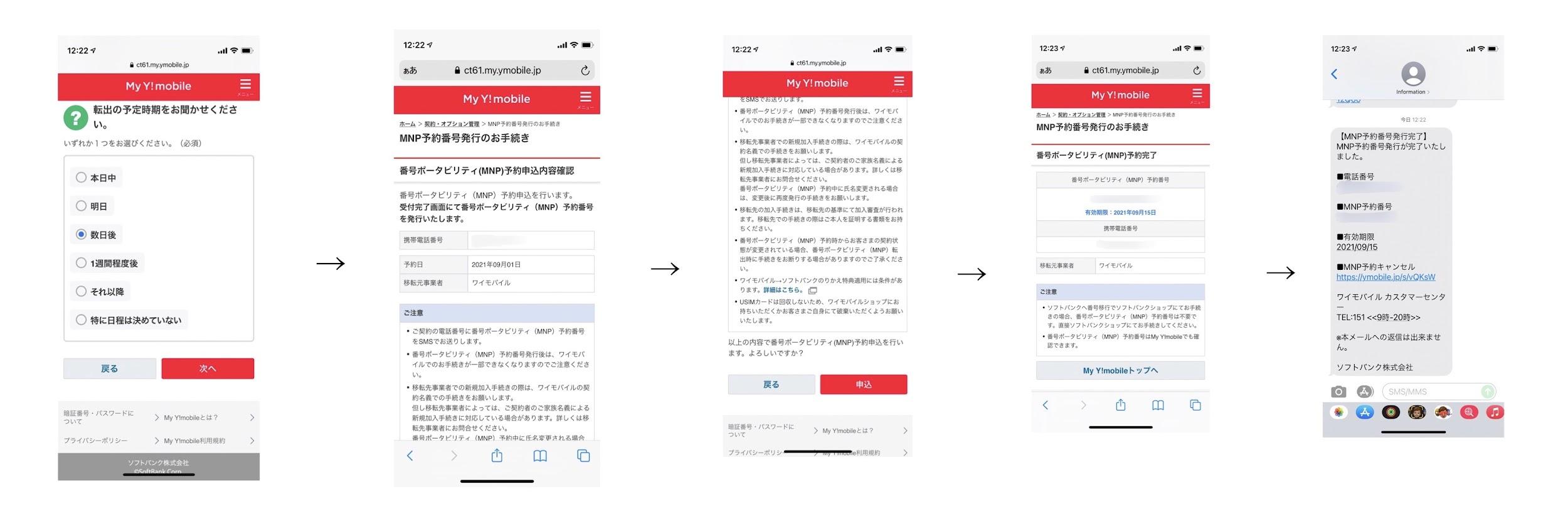
- 予約時期のどれかにチェックを入れて、次へをタップ
- 電話番号を確認して、「申込む」をタップ
- 予約番号が発行されます。
- SMSへも予約番号が、送られてきました。

こんな流れで簡単に予約番号は、取れます。
楽天モバイルの申込み

スポンサーリンク
楽天のHPより申込みをします。
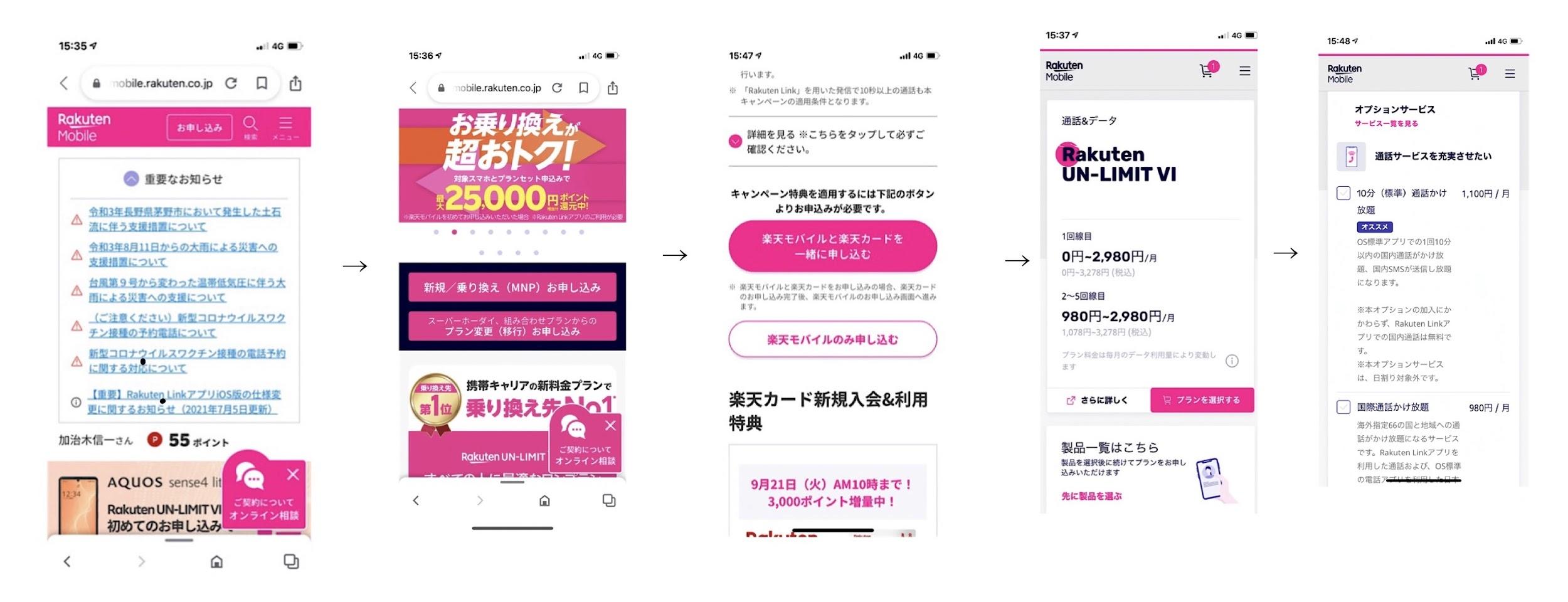
- ホームページを開く
- 少し下に行って、「新規/乗り換え(MNP)お申し込み」をタップ。
- 楽天カード同時申込みを勧められます。私は、「楽天モバイルのみ申し込む」をタップしました。
- プランは、一つしかありません。「プランを選択する」をタップします。
- オプションのページです。特に必要ないかと思います。先程お話しした様に私は、「10分通話かけ放題」をチョイスしました。
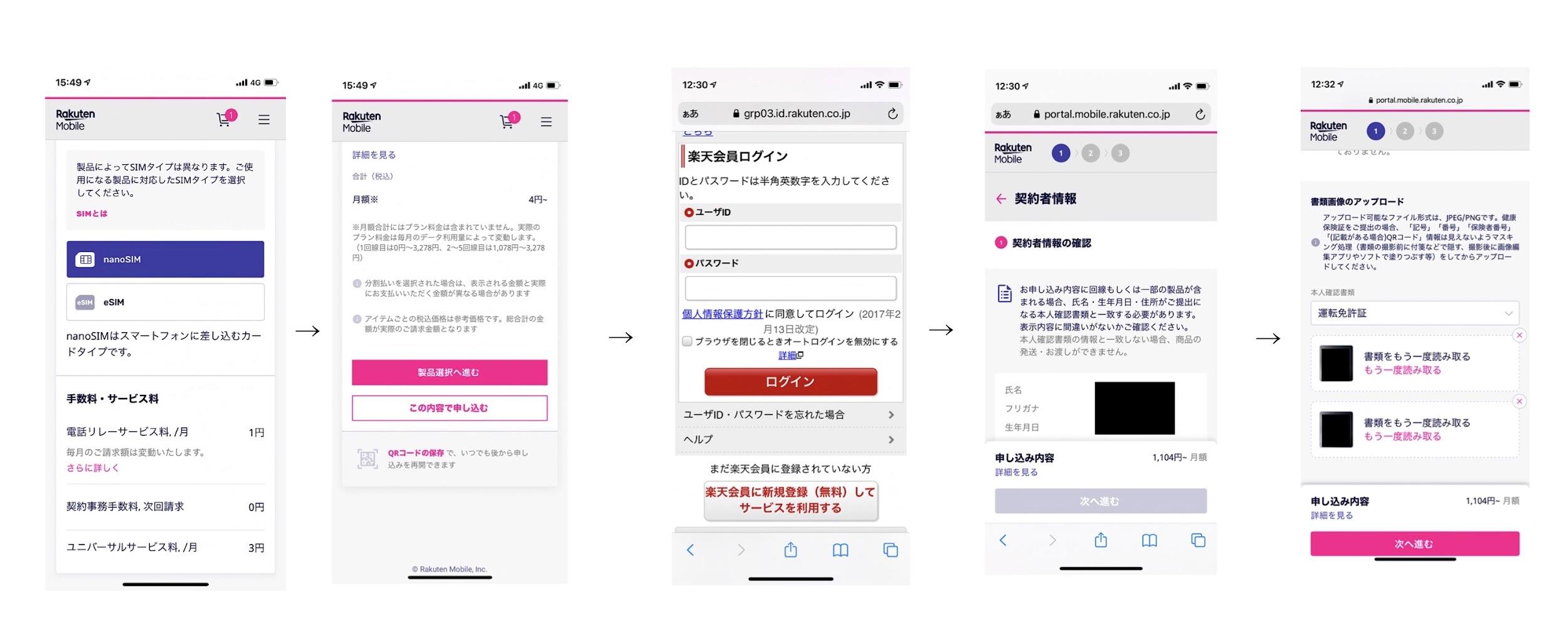
- SIMのタイプを選びます。
- 下に行って、「この内容で申し込む」をタップします。私は、手持ちのiPhoneを使用しますが、購入される方はここで、「商品選択」へ進んで下さい。
- 楽天IDの入力画面です。ご自分の楽天IDを入力して下さい。
- 契約者情報を確認します。
- 本人確認書類をアップロードします。画面の指示に沿って、免許証の表と裏の写真をあげます。
※機種を購入された方に注意を一つ。
機種購入のカートに入れた後の画面で、「スマホ交換保証プラス」というオプションがついた状態になっていると思います。
毎月650円を払う事になります。
必要ないと思われる方は、「選択済み」をタップして、出て来た画面の「選択を削除する」をタップして下さい。
これで、削除出来ます。
携帯のアクセサリーは、各自で判断して下さい。
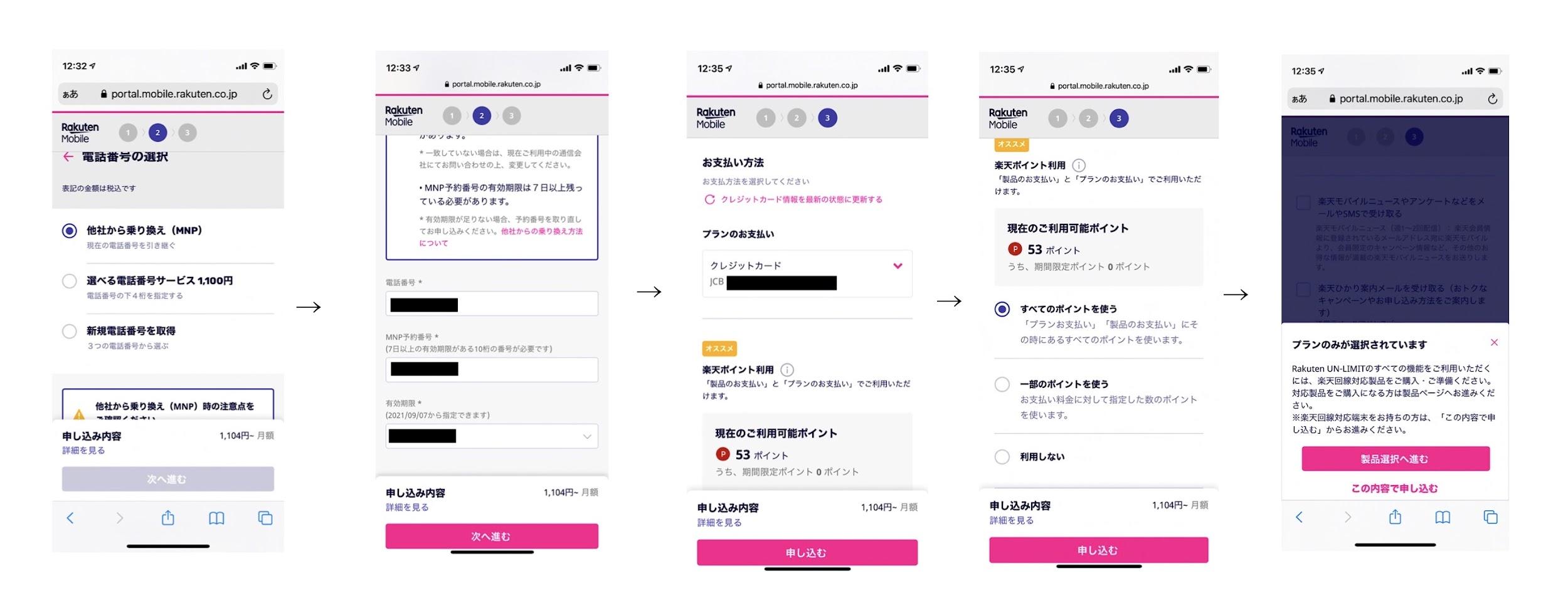
- 「他社からの乗り換え」をタップします。新規で申し込む場合は、下4桁を選ぶことの出来るもの(有料1,100円)と3つの番号から選ぶものとがあります。
- 「他社からの乗り換え」ですので、電話番号、MNP予約番号、番号の有効期限を入力します。
- プランの支払い方法を選びます。口座振替もありますが、手数料(110円)がかかる様です。機種を購入された方も、ここで支払い方法を選びます。
- 支払い方法に楽天カードを選ぶと楽天ポイントが、使えます。
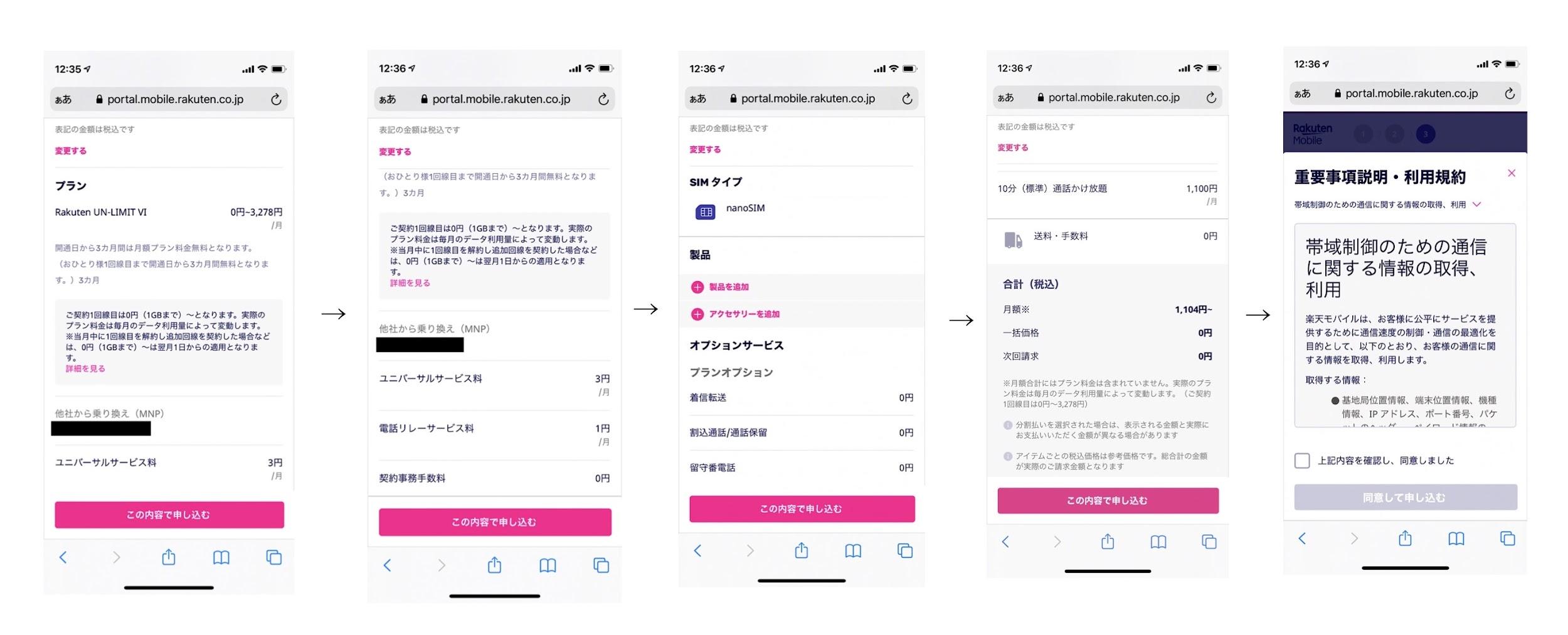
- 申込み内容を確認していきます。
- 規約に同意にチェックを入れ、「同意して申し込む」をタップします。
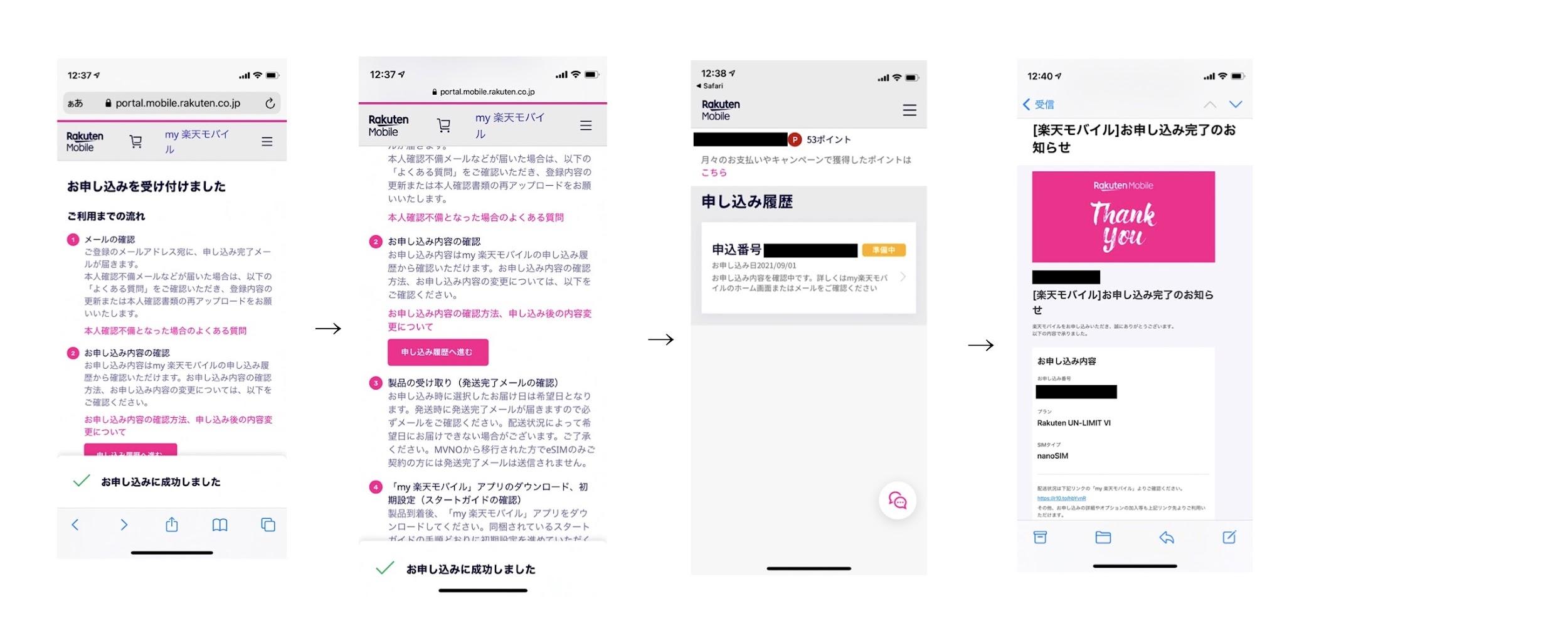
- 申込み完了です。
- 右上の「三」をタップして、「my楽天モバイル」を選んで下さい。
- さらに右上の「三」をタップして、「申込み履歴」を選びます。
- 申込み番号と横に「準備中」が、表示されているはずです。
お疲れ様でした。

これで、申込み完了です。
MNP予約番号の取得から楽天モバイル申込み迄、10数分といったところでしょうか。
MNP開通手続きをする。

私は、1日に申込み、4日にSIMが届きました。
クロネコヤマト便でした。

MNP開通手続きをします。
この手続きが終わると自動的に今使っているワイモバイルは、解約となります。
そして、楽天モバイルで電話やネットが出来る様になります。
ここで、注意が一つ。
開通手続きは、9:00〜21:00の間に終わる様にしましょう。
21:00以降になると、実際に使えるのが翌日の9:00以降になってしまいます。
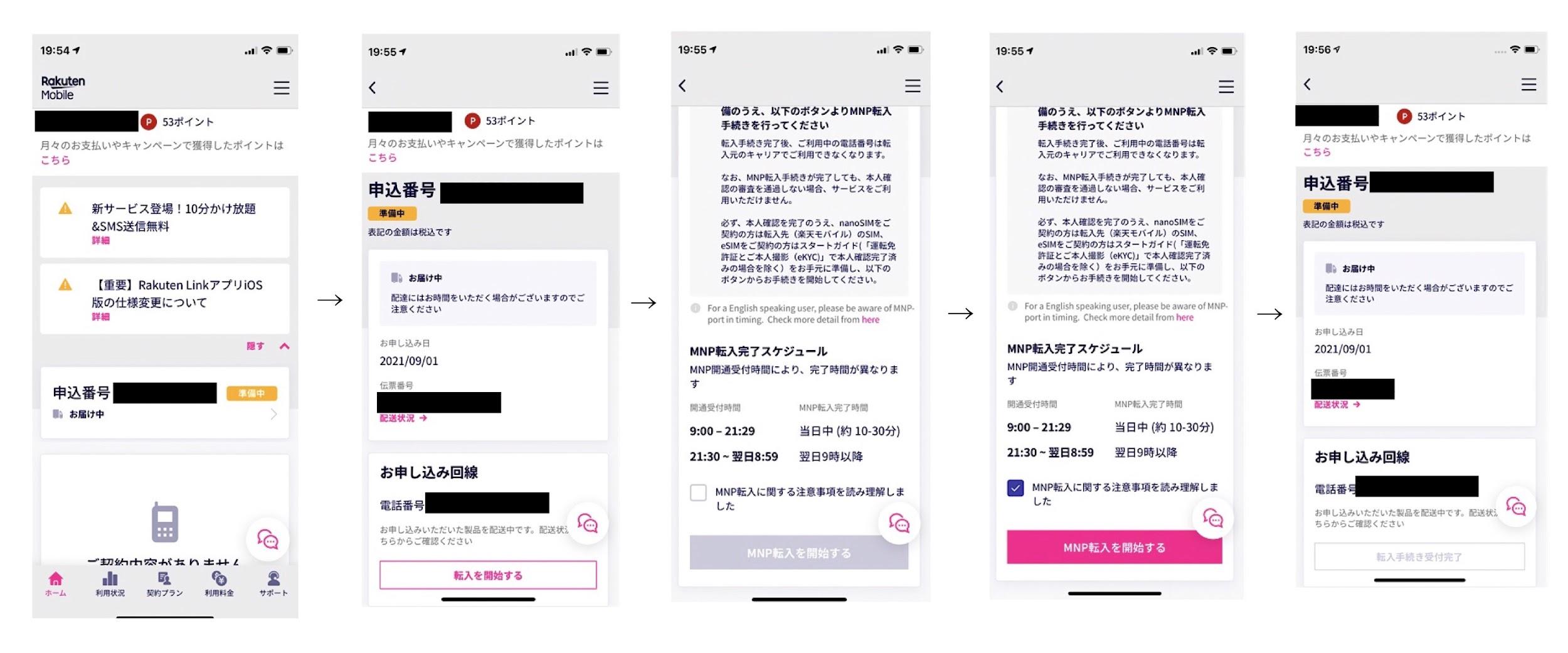
my楽天モバイルアプリで行います。
GoogleストアやApp Storeから「my楽天モバイル」アプリをダウンロードして下さい。
楽天IDの入力も必要です。
お申し込み回線の下、「転入を開始する」をタップします。
先程お話しした、MNP転入完了スケジュールが、出て来ます。
注意事項の欄にチェックを入れて、「MNP転入を、開始する」をタップします。
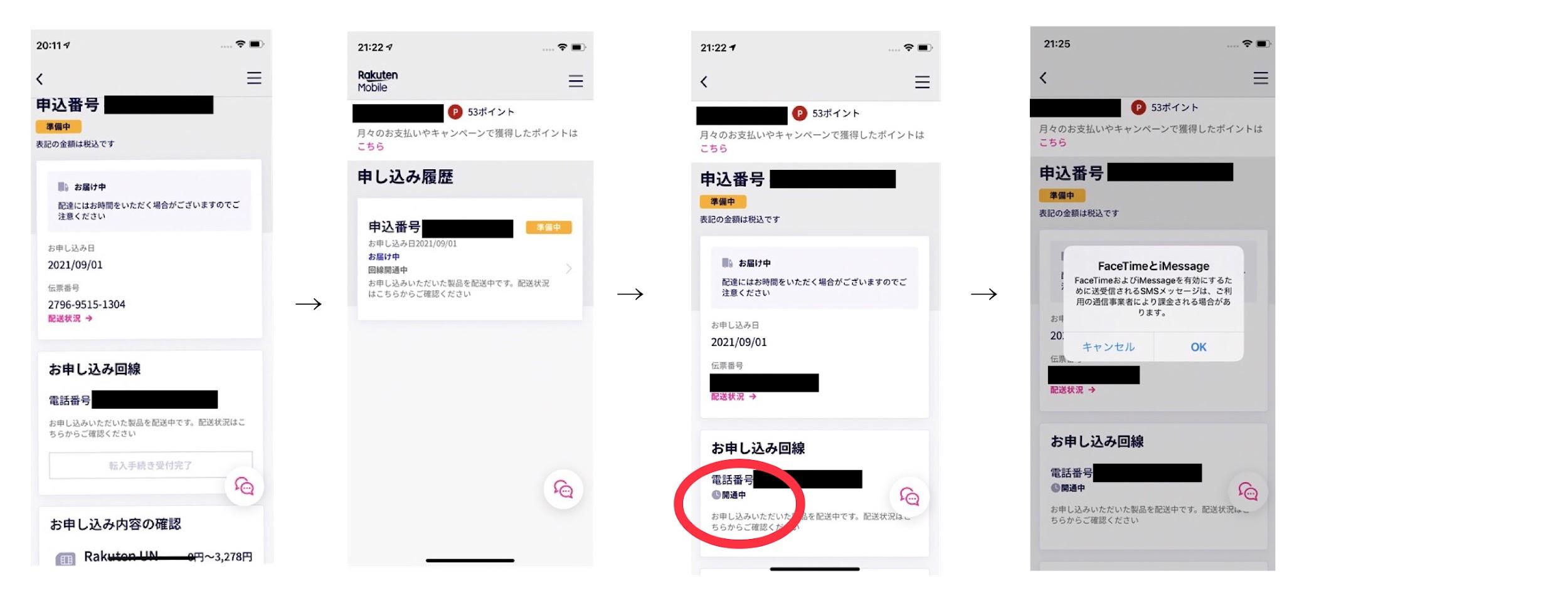
数分から30分程で、お申し込み回線というところが、開通中となれば終わりです。
私は、申込番号横の準備中が、変わるものだと思って待っていました。
ほぼ1時間近くを無駄に待っていました。
これで、MNP転入手続きは終わりです。
APN構成プロファイルの削除をします
APN構成プロファイルの削除をします。
大手3キャリアやApple Storeで購入したSIMフリーiPhoneの場合は、この作業は必要ありません。
私の様なワイモバイルやUQモバイルなどの場合、使っていたキャリアのAPN構成プロファイルを削除する必要があります。

簡単です。
設定アプリを開きます。
「一般」をタップ。→ 「プロファイル」をタップ。→ 私の場合、ワイモバイルでしたので「SoftBank Corp.」をタップ。→ 「プロファイルを削除」をタップします。
SIMカード差し替えと設定
SIMカードを差し替えます。

郵送されて来たSIMカードの一番内側の線に沿ってカードを取り外して下さい。
四隅を強めに押すと外れます。

- iPhoneの電源を切ります。
- iPhone購入時の箱に入っているSIMピンをiPhone側面のSIMトレイ横の穴に差し込みます。強めに押して下さい。
- 出て来たカードと新しい楽天モバイルのカードとを入れ替えます。
- トレイを元に戻します。
- iPhoneの電源を入れます。
ここで、注意を一つ。
SIMピンが無いからといって、爪楊枝での代用は、やめて下さい。
折れて詰まったら、大変なことになります。
まだ、ゼムクリップの方が安全です。
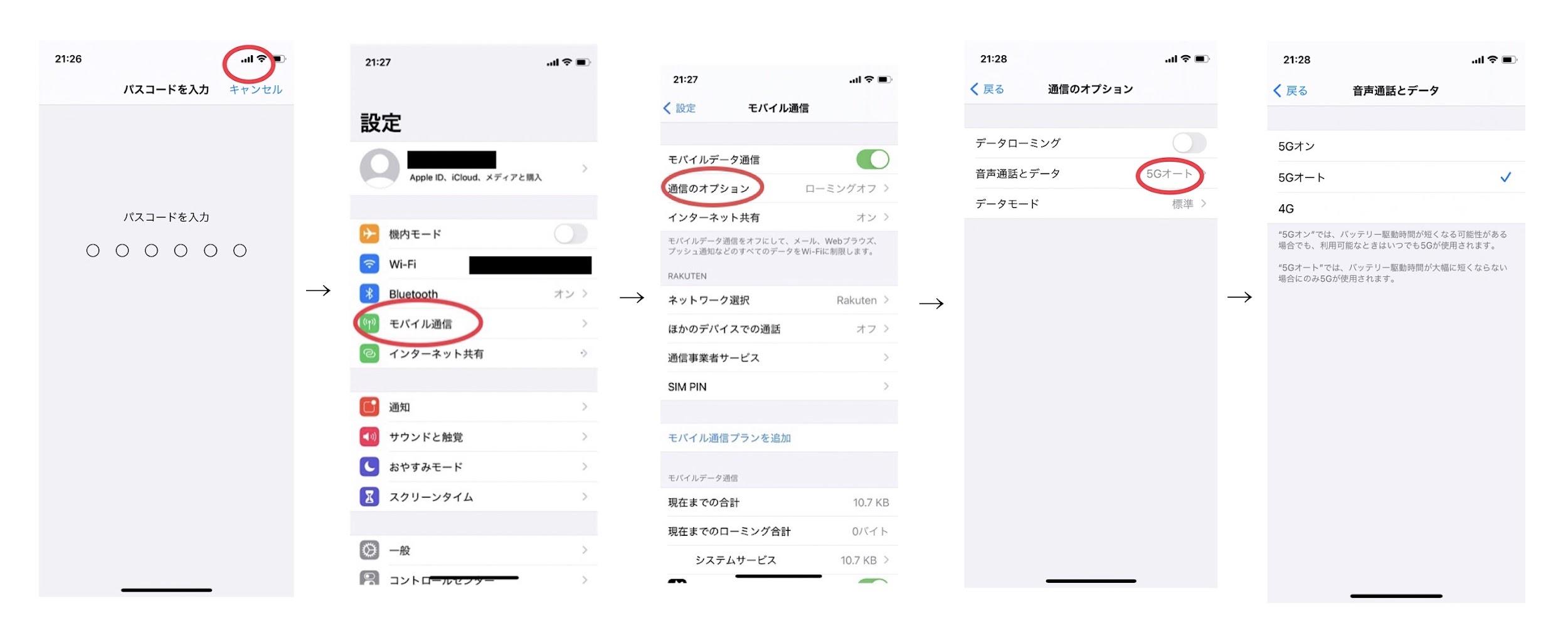
設定アプリから、「モバイル通信」を選択し、APNの設定をします。
ところが、iPhone12 miniは、その必要がありませんでした。
上記の写真のようになっていました。
iPhone11までは、「モバイル通信」→「通話のオプション」→「音声通話とデータ」と進み、「LTE」の下にある「VoLTE」をオンにして下さい。
「モバイル通信」→「モバイル通信ネットワーク」と進み、「モバイルデータ通信」のAPNのところと、その下にある「インターネット共有」のAPNの欄に、「rakuten.jp」と入力して下さい。
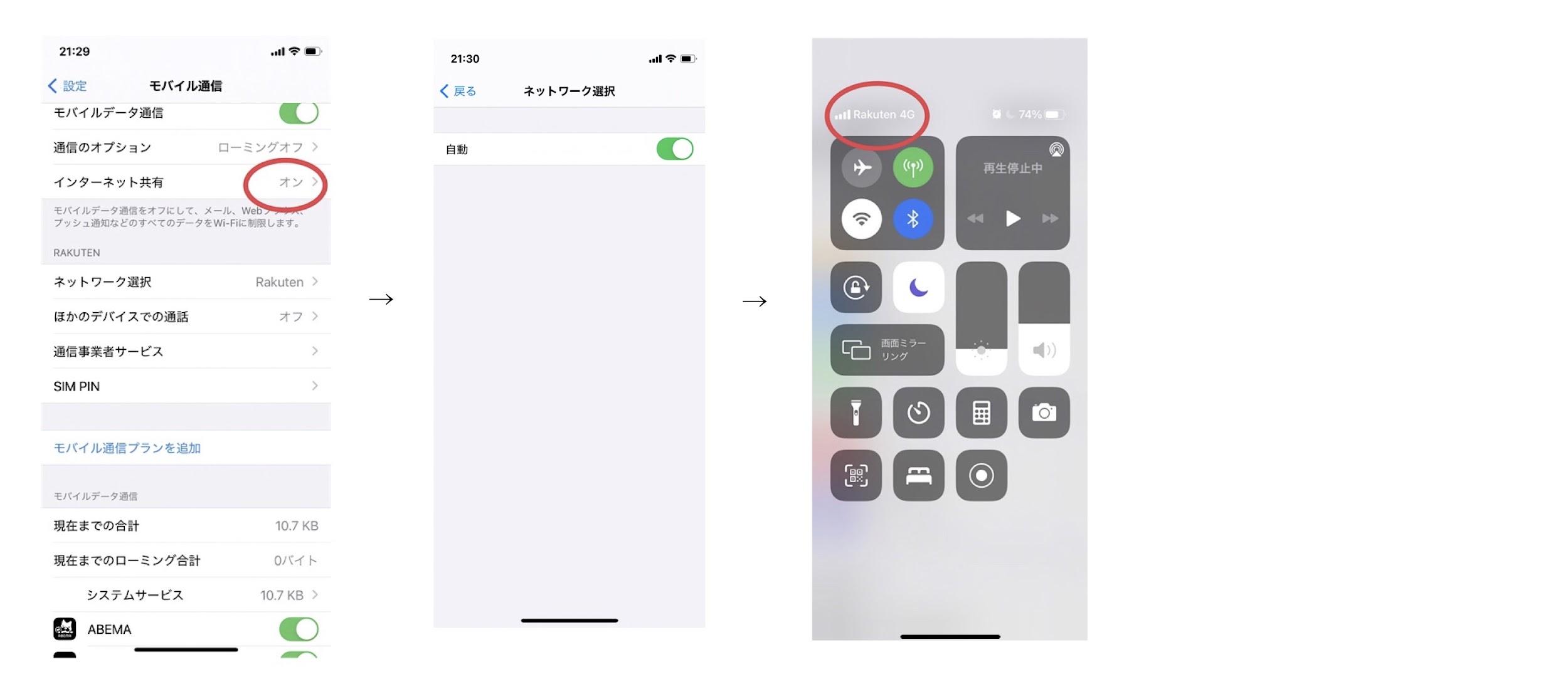
iPhone12 miniでは、両方とも設定されていました。
楽天モバイルは、日々進化しているようです。
開いた画面が少し違っていても落ち着いて対処して下さい。
以上で設定完了です。
私自身、初めてのネットからの申込みでしたが、なんとかなるものです。

決して難しくは、有りません。
スマホを使ってみる
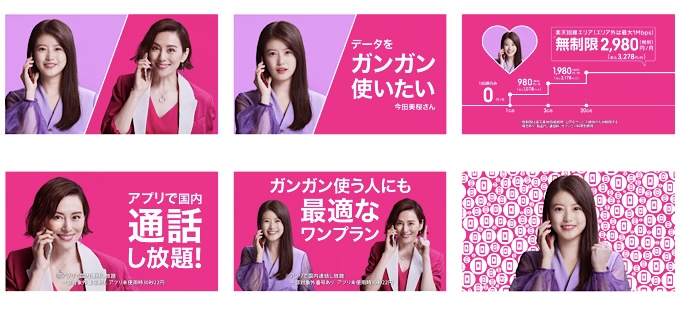
実際に使えるかを確認します。
Wi-Fiを切って、Rakuten4G or 5Gのアンテナを確認します。
GoogleでもSafariでも構いません。
ネット検索が使えれば大丈夫です。
問題なく、開通しています。
ちなみに、開通していなかったら、次を試してみて下さい。
- iPhoneの再起動
- 機内モードのON/OFFの切替
- SIMカードが楽天のものかの再確認
- SIMカードの抜き差し
- 念の為、対応機種かの再確認
これらをお試し下さい。
それでもダメな時には、楽天のお問合せ窓口へ連絡して下さい。

そして、とりあえず、どなたかに電話をしてみましょう。
私は、Wi-Fi接続のままとWi-Fiを切っての状態の2つを試しました。
どちらも良く聞こえました。
この通話は、楽天ポイントキャンペーンの条件の一つにもなっています。
サッサとクリアしておきましょう。
私は、MNPの開通のところで待ちすぎました。
一連の流れを掴んだ上で、行っていただければ10数分で終わると思います。
この記事、ご参考にして頂ければ幸いです
スポンサーリンク
今日のお話しは、ここまでです。
拙い話を最後までお読み頂きありがとうございました。
又次回のブログでお会い致しましょう。

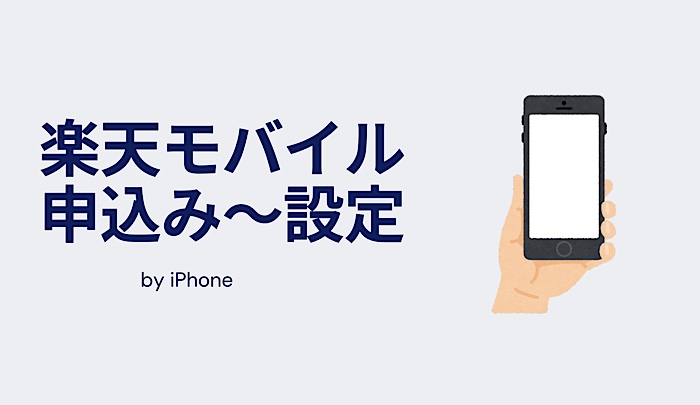



コメント